So beheben Sie den Fehler des Dateisystems 2147416359
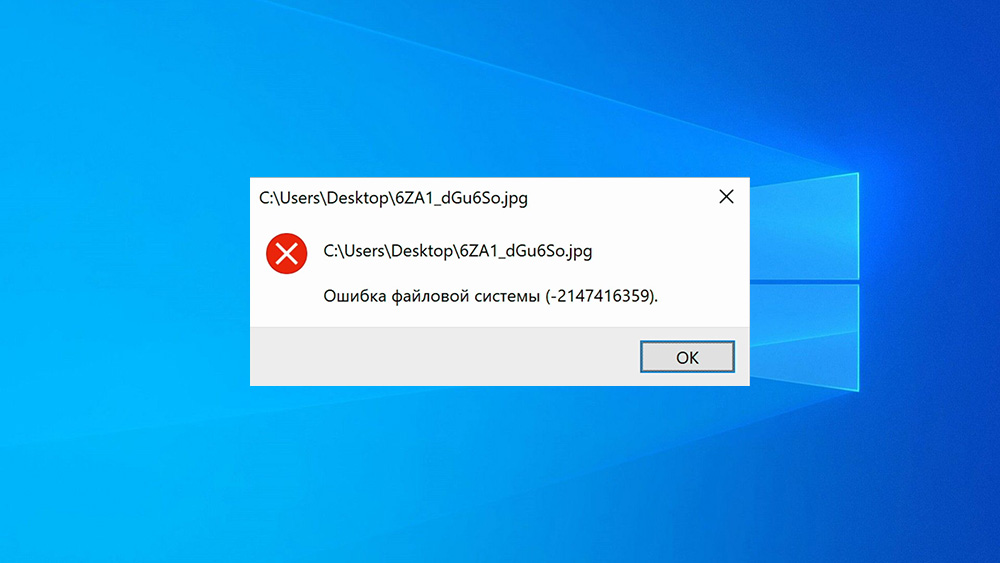
- 1348
- 225
- Nathanael Koha
Eines der häufigen Probleme von Windows 10 -Benutzern ist der Fehler 2147416359. Meistens ist das einzige „Symptom“, wenn dieser Fehler erscheint, dass der Benutzer die JPG -Datei nicht öffnen kann - ein Fehler erscheint und das Bild nicht geladen wird. Das Problem kann jedoch nicht nur bei Bildern auftreten - in einigen Fällen stört der Fehler den Betrieb des Computers selbst und lässt nicht korrekt gestartet werden. In diesem Artikel sehen Sie Optionen, um diesen Fehler auf verschiedene Weise zu korrigieren.
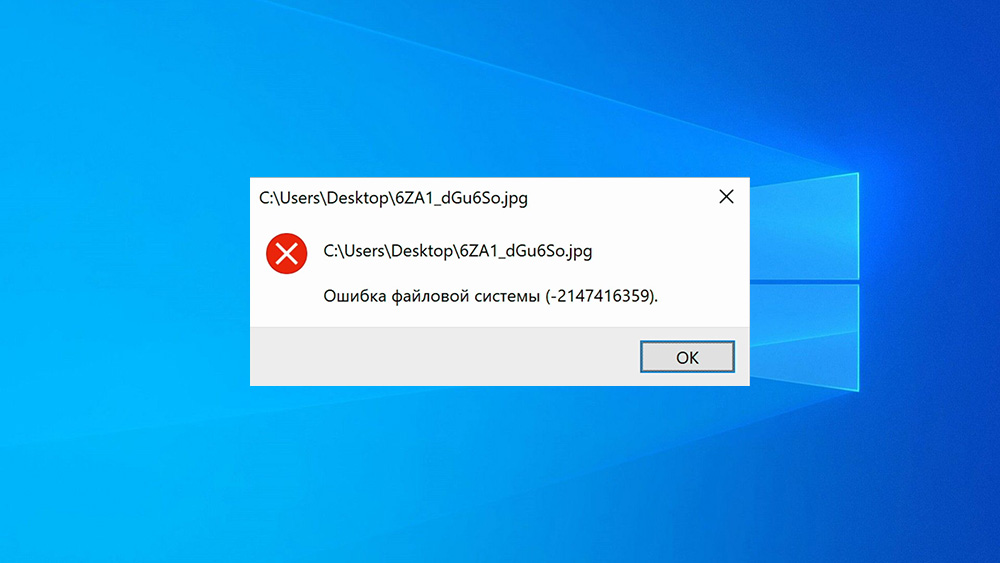
Was zu tun ist, wenn der Computer aufgrund von Fehler 2147416359 nicht beginnt
Fehler 2147416359 kann einen Computerstart beeinträchtigen. Um den Computer frei zu starten, müssen Sie ihn neu starten. Sobald der Bildschirmschoner auf dem Bildschirm angezeigt wird, müssen Sie den F8 drücken und auf die Öffnung des Fensters mit den Startmodi des Betriebssystems warten. In diesem Fenster müssen Sie einen "abgesicherten Modus mit Befehlszeilenunterstützung" auswählen. Auf eine Weise, um diesen Fehler zu korrigieren, müssen wir bestimmte Befehle einführen, daher müssen wir diese Option auswählen.
Korrektur eines Fehlers durch Reinigung eines Computers
Aufgrund der Überfüllung des Computerpuffers und des Systems selbst kann unter anderem Fehler 2147416359 auftreten. Daher lohnt es sich, diese Dateien zu reinigen, um den möglichen Fehler zu beheben. Hier ist das Verfahren zum Reinigen des Systems:
- Führen Sie den Dirigenten aus - Klicken Sie auf Win+E.
- Klicken Sie anschließend auf die Registerkarte "Mein Computer" und klicken Sie auf PKM auf der Festplatte, auf der das System installiert ist.
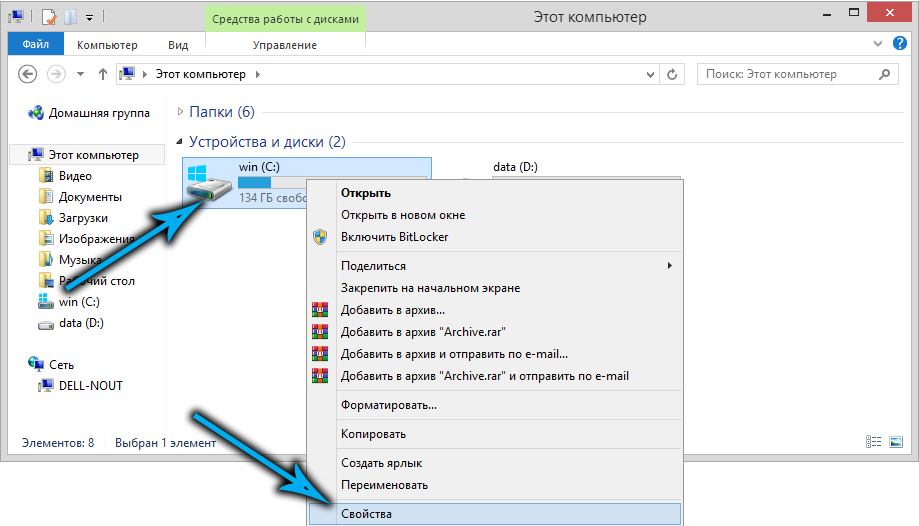
- Drücken Sie im Fenster, das sich öffnet.
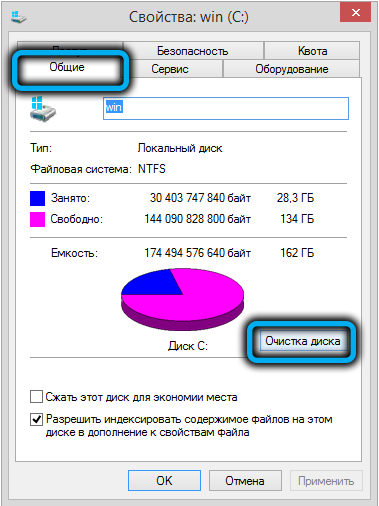
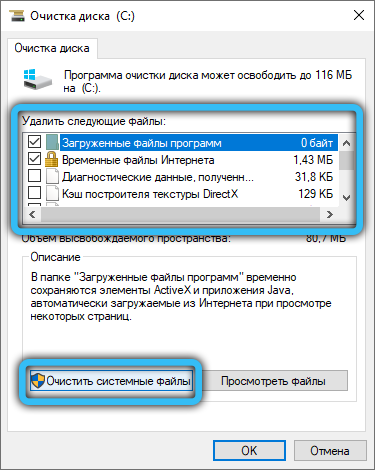
Korrektur eines Fehlers durch Trennung von Antiviren
Wir sprechen von vertrauten Antiviren - Kaspersky, Avast, 360, Comodo und anderen. Solche Programme können einige Dateien als potenziell gefährlich blockieren, sodass sie auch die Öffnung der JPG -Datei verhindern können. Um dieses Problem zu lösen, müssen Sie Ihr Antivirus ausschalten. Führen Sie das Antiviren. Versuchen Sie danach, die richtige Datei zu öffnen. Wenn die Datei danach ohne Fehler geöffnet wird, müssen Sie das Antiviren löschen und denjenigen finden, der nicht mit Ihrem Betriebssystem in Konflikt steht.
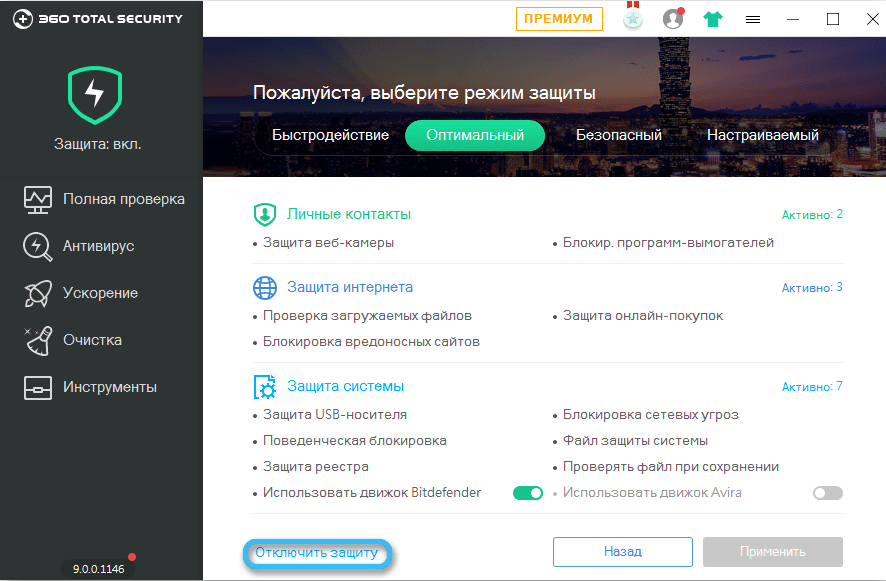
Überprüfen Sie Windows -Updates
Außerdem kann Fehler 2147416359 auftreten, da Sie wichtige Aktualisierungen des Betriebssystems nicht installiert haben. Um die Verfügbarkeit auf Ihrem Computer zu überprüfen, müssen Sie auf Win+I klicken. Gehen Sie zur Registerkarte "Aktualisieren und Sicherheit" und klicken Sie auf die Schaltfläche "Nach oben".
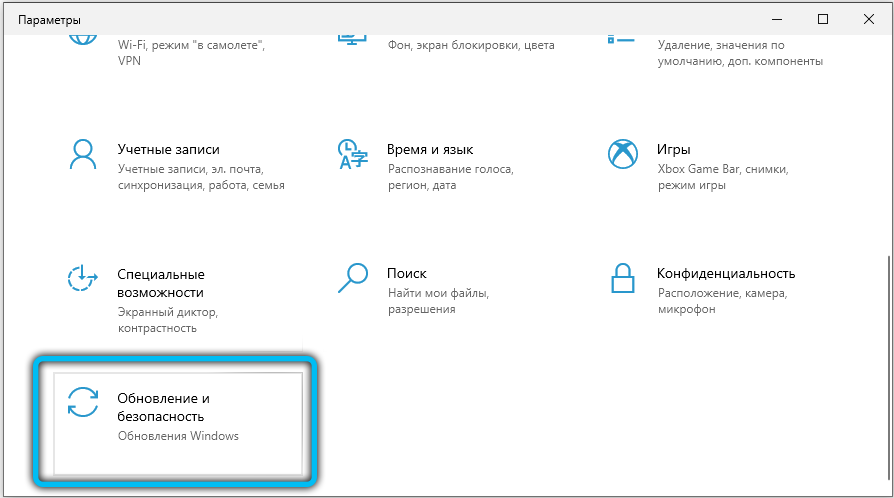
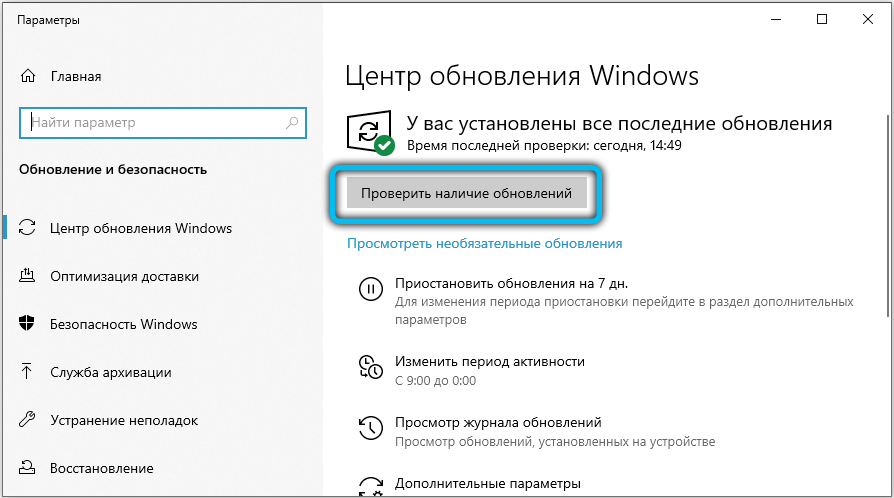
Das Programm zeigt an, ob Sie Windows auf die neueste Version aktualisieren müssen. Dies wird wahrscheinlich eine Lösung für Ihr Problem sein.
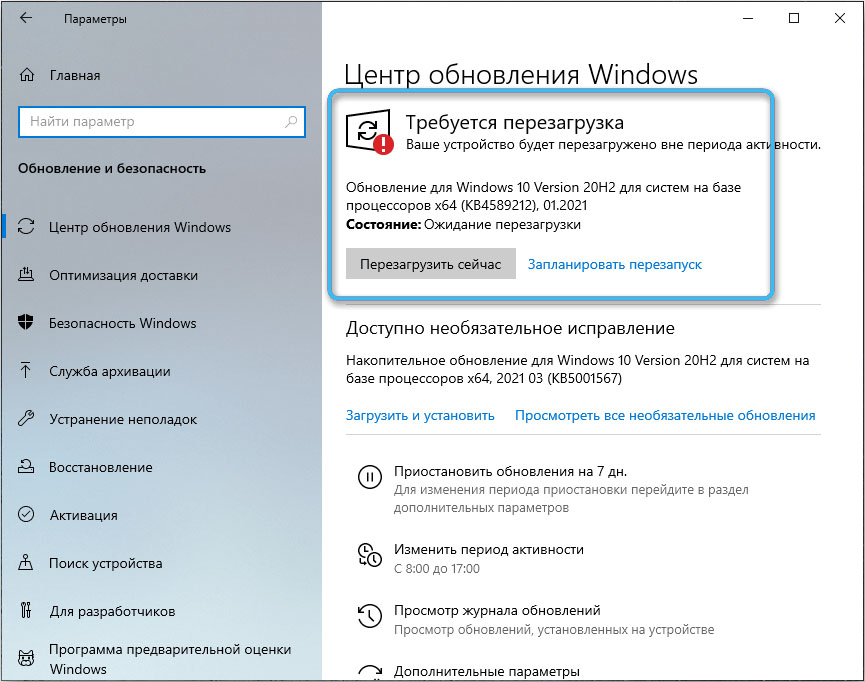
Verwenden von Windows Utetes zum Wiederherstellen von Dateien
Auf jedem Computer befinden sich Versorgungsunternehmen, die standardmäßig im Betriebssystem installiert werden. Eines dieser Versorgungsunternehmen ist das PowerShell -Programm, das bei der Beseitigung der Fehler 2147416359 helfen kann. Hier ist das Verfahren zur Lösung des Problems:
- Klicken Sie im Symbol "Start" auf das PKM und im Menü "Pop -UP" auf "Windows PowerShell (Administrator)".
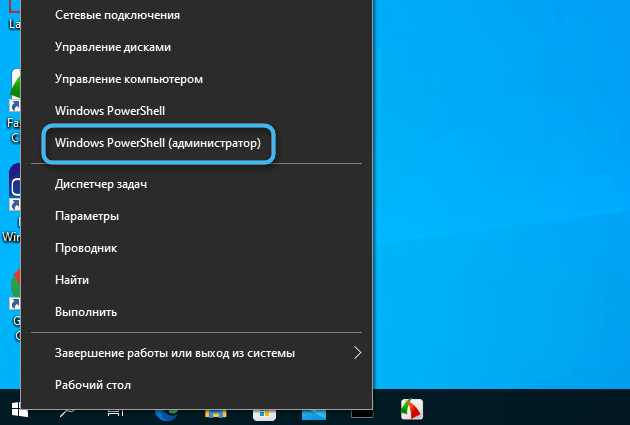
- Starten Sie das Dienstprogramm und geben Sie den Befehl sfc/scannow in die Zeile ein und bestätigen Sie die Ausführung der Eingabetaste.

Wenn das Scannen des Systems abgeschlossen ist, können Sie das Vorhandensein systemischer Fehler auf Ihrem Computer überprüfen. Wenn es wirklich einen Fehler gibt, versucht das System, es zu beheben.
Fehlerkorrektur mit dem Befehl chkdsk
Im Dienstprogramm PowerShell, in dem wir bereits den Befehl sfc/scannow geschrieben haben, müssen Sie möglicherweise die Festplatte selbst auf Fehlfunktionen überprüfen. Um dieses Team zu nutzen, müssen wir das PowerShell -Dienstprogramm erneut starten (siehe. Vor. Methode) und geben Sie den Befehl chkdsk in der Zeile ein: c/r. Wenn Ihr System auf einer anderen Festplatte installiert ist, müssen Sie den Brief im Team ändern. Danach berechnet das System das Vorhandensein von Fehlern auf der Festplatte und versucht, sie zu korrigieren.
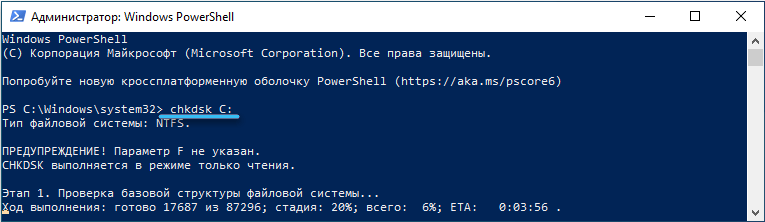
Überprüfen einer Festplatte mit Victoria
Vielleicht liegt das Fehlerproblem in der Fehlfunktion der Festplatte. Wenn der Befehl chreuchdsk hakdsk nicht ausreicht, können Sie die Festplatte auf schwerwiegende Fehlfunktionen mit Victoria überprüfen. Sie können es hier herunterladen.
- Laden Sie das Programm im Namen des Administrators herunter und führen Sie sie aus.
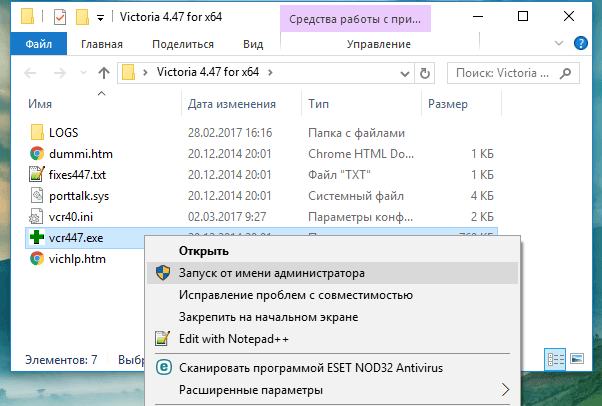
- Klicken Sie auf die Schaltfläche "Test & Reparatur" und warten Sie auf das Ende des Vorgangs.
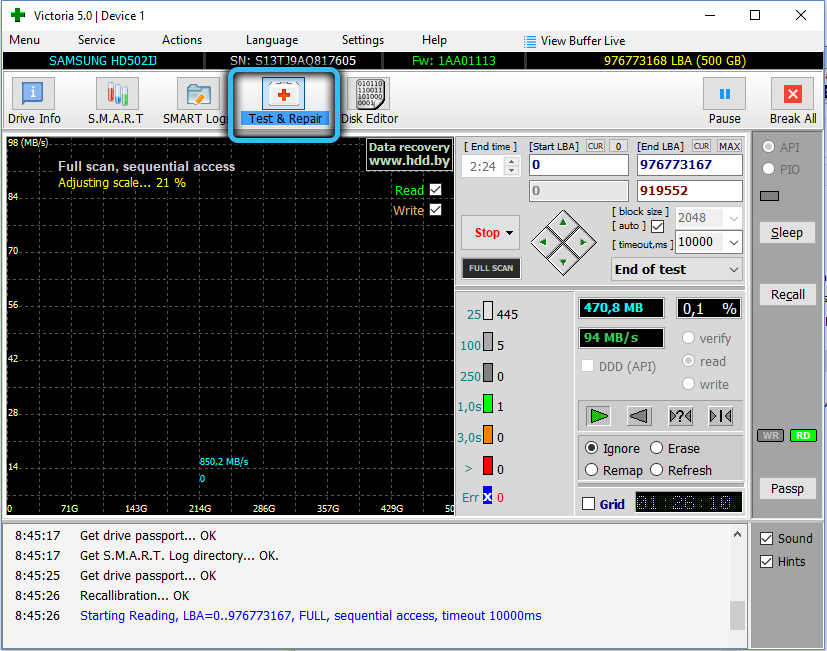
Das Dienstprogramm scannt die Oberfläche Ihrer Festplatte und Sie können die Ergebnisse auf dem Bildschirm in Form von Zellen sehen. Je mehr orange und rote Zellen, desto mehr wird die Festplatte beschädigt, und möglicherweise müssen Sie nach dem Scheck ersetzen.
Alle beliebtesten Möglichkeiten zur Lösung des Dateisystemfehlers 2147416359 wurden hier beschrieben. Wenn Ihnen eine der angegebenen Methoden geholfen hat, teilen Sie dies bitte in den Kommentaren mit, damit andere Benutzer verstehen, welche Art und Weise die effektivsten Arten sind.
- « Was ist Isarcextract, mögliche Probleme mit der Installation von Spielen und Methoden zur Lösung
- Die Bewertung der besten Programme zum Erstellen von Präsentationen oder Schulprojekten in Windows »

